Windows Mobile Device Center je synchronizačná aplikácia, ktorá pripája zariadenia so systémom Windows Mobile k počítačom. Pomáha používateľom spravovať a upravovať ich mobilné súbory a dáta.
Aplikácia umožňuje používateľom synchronizovať rôzne typy súborov vrátane mediálneho obsahu, ako je hudba alebo videá, kontakty, e-maily a dokonca aj nastavenia prehliadača, heslá a obľúbené položky.
Táto aplikácia na správu zariadenia bola pôvodne vyvinutá pod názvom Active Sync. Používatelia, ktorí na svojom počítači stále používajú staršie verzie operačného systému (Windows XP alebo starší), si budú musieť stiahnuť staršiu verziu aplikácie.
Hoci Microsoft už neponúka podporu pre Windows Mobile Device Center, aplikácia je stále vyhľadávaná používateľmi Microsoft Mobile.
Našťastie si stále môžete bezpečne stiahnuť Microsoft Windows Mobile Device Center 64-bit a 32-bit aplikácie, ale všimnite si, že už nedostávajú žiadne bezpečnostné aktualizácie, ani neimplementuje žiadne nové Vlastnosti.
Najnovšia verzia softvéru, WDMC 6.1 má nasledujúce systémové požiadavky:
Naša recenzia
- Pros
- Spravujte všetky súbory v systéme Windows Mobile
- Synchronizujte hudbu priamo z prehrávača Windows Media Player
- Jednoduchý prístup k úpravám aplikácií MS Office
- Hladké nastavenie
- Skontrolujte mobilné kontakty, dokumenty, e-maily a ďalšie
- Zápory
- Spoločnosť Microsoft už nepodporuje
- Nie je kompatibilné s verziami staršími ako Windows Vista
- Zastarané v porovnaní s podobnými nástrojmi tretích strán
Hlavné funkcie Windows Mobile Device Center
WMDC ponúka používateľom systému Windows Mobile možnosť navigácie a správy údajov telefónu priamo z počítača. Z používateľského rozhrania WMDC získate prístup k nasledujúcim funkciám:
- Správa programov a služieb
- Správa obrázkov a galérií
- Synchronizácia hudby
- Správa súborov
- Nastavenia zariadenia
- Správa kontaktov
- Pristupujte k dokumentom a upravujte ich priamo z počítača
- Jednoduché UI
Nainštalujte Centrum mobilných zariadení na Windows 10 a Windows 11
Ako už bolo uvedené, spoločnosť Microsoft už neponúka podporu pre túto aplikáciu. Už nie je k dispozícii v obchode Microsoft Store ani na webovej lokalite spoločnosti Microsoft a nedostáva žiadne ďalšie aktualizácie.
Stále si však môžete bezplatne stiahnuť Mobile Device Center pre Windows 10 a 11 z renomovaných webových stránok tretích strán. Je bezpečný a ľahko sa používa.
WMDC je k dispozícii pre 64-bitové zostavy, čo je najčastejšie používaná zostava pre systémy Windows 10 a 11.
Ak teda chcete pripojiť svoje mobilné zariadenie k počítaču so systémom Windows 10 alebo Windows 11, postupujte podľa pokynov nižšie.
- Zamierte na a dôveryhodná webová stránka ktorá ponúka aplikáciu.
- Nájdite svoje zariadenie a stiahnite si inštalačný program pre vašu zostavu operačného systému (64-bitový alebo 32-bitový).
- Otvorte inštalačný program a spustite ho na počítači.
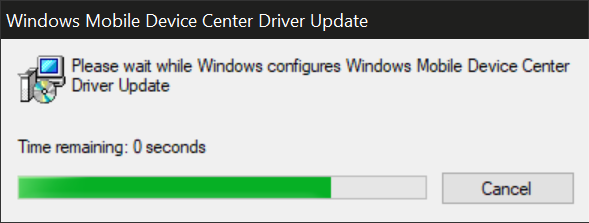
- Po dokončení stiahnite si súbor WDMC-fixes-forWind10.msi patch a spustite ho.
- Po dokončení vás o to požiada reštart váš počítač. Vyberte Áno.
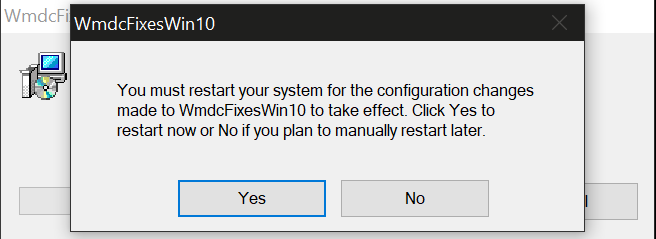
- Teraz by mal byť v ponuke Štart dostupný Správca zariadení Windows, kliknite na ikonu aby ste ho otvorili.
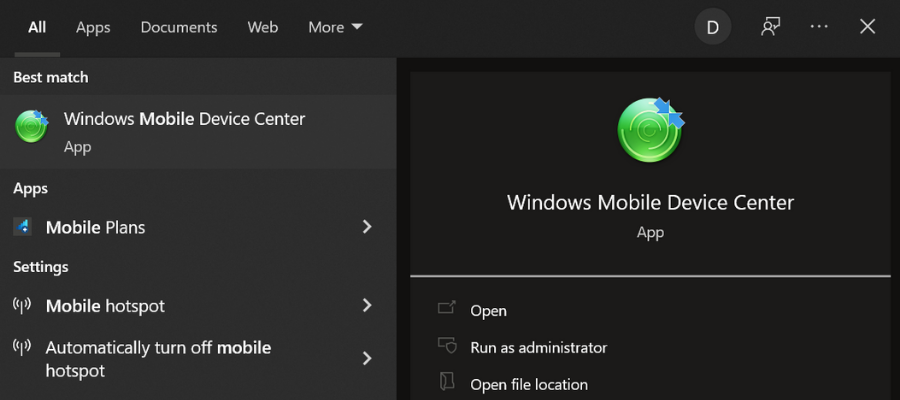
- Čítaj a súhlasiť licenčné podmienky.
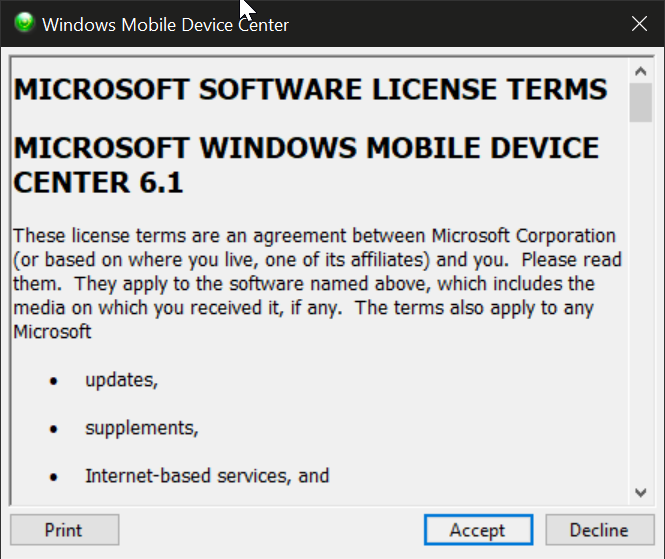
- Teraz sa aplikácia spustí a budete môcť pripojiť svoje zariadenie Windows Mobile.
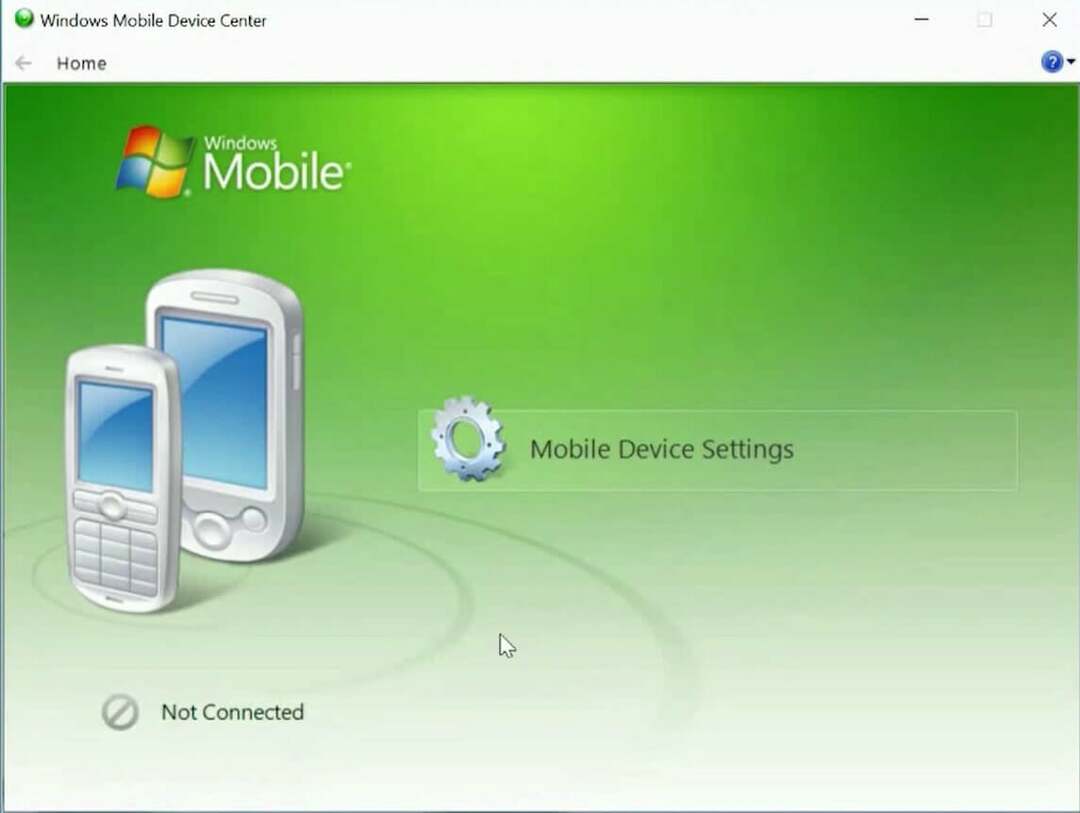
Nainštalujte zariadenie Windows Mobile na staršiu verziu operačného systému
Pre používateľov, ktorí stále používajú staršie verzie operačného systému, je proces inštalácie veľmi podobný. Ako už bolo uvedené, WMDC je kompatibilný aj s Windows 8, 7 a Vista.
Na rozdiel od väčšiny počítačov so systémom Windows 10 a 11 mnoho systémov Windows 7 a nižších používa 32-bitovú zostavu, takže si skontrolujte tú svoju a podľa toho si stiahnite inštalačný program. Okrem toho môžete postupovať podľa vyššie uvedeného návodu na inštaláciu.
Aplikácia nie je dostupná pre staršie verzie OS, ako napríklad Windows XP. Na to budete musieť získať ActiveSync. Rovnako ako v prípade WMDC, aplikácia už nie je podporovaná spoločnosťou Microsoft, ale môžete si ju bezpečne stiahnuť z dôveryhodných zdrojov tretích strán.
Jednoduchá konfigurácia a jednoduché používateľské rozhranie
Ako vidíte, aplikácia sa ľahko inštaluje a nastavuje. Ak chcete pripojiť a spravovať svoje zariadenie, postupujte podľa týchto jednoduchých krokov:
- Z počítačovej aplikácie otvorte Nastavenia mobilného zariadenia.
- Kliknite Zmeňte synchronizáciu obsahu nastavenie.
- Začiarknite políčka pri všetkých údajoch, ktoré chcete synchronizovať, a potom kliknite Ďalšie.
- Zadajte Názov zariadenia a môžete ísť.
Teraz môžete spravovať nastavenia a prehliadať súbory na pripojenom mobilnom zariadení.
Spravujte svoje mediálne súbory
Okrem toho, že umožňuje jednoduchý prenos údajov a synchronizáciu mediálneho obsahu vrátane obrázkov, hudby a videosúborov, Centrum zariadení Windows Mobile vám tiež pomáha organizovať ich.
K fotografiám môžete pridávať značky, vytvárať podpriečinky, synchronizovať hudbu z prehrávača Windows Media Player, takže máte jednoduchý prístup k presne tým súborom, ktoré potrebujete, keď ich potrebujete.
Prechádzajte súbormi
Po pripojení telefónu k počítaču získate úplný prístup ku všetkým jeho súborom a priečinkom. Všetko na svojom zariadení môžete otvárať a vidieť priamo z počítača bez toho, aby ste museli tieto súbory ukladať.
To môže byť užitočné najmä vtedy, ak pracujete s balíkom Microsoft Office Suite. Umožňuje vám upravovať dôležité dokumenty na cestách a potom otvárať informácie priamo v počítači.
Akékoľvek zmeny, ktoré vykonáte v súboroch z aplikácie Centrum zariadení Windows Mobile, sa okamžite prejavia vo vašom telefóne (keďže v skutočnosti upravujete rovnaký súbor, nie jeho kópiu).